Windows 10 nudi prilično ograničen spektar opcija za personalizaciju. Možete promeniti osnovnu boju akcenta, pozadinsku sliku radne površine i pozadinu zaključanog ekrana, i to je uglavnom sve. Međutim, i dalje je moguće koristiti alate poput Rainmeter-a za dodatne modifikacije radne površine. Takođe, možete upotrebiti TranslucentTB da biste postigli transparentnu traku zadataka, a T-Clock vam omogućava da prilagodite izgled sata u sistemskoj paleti.
Personalizacija sata u sistemskoj traci
T-Clock je besplatna aplikacija otvorenog koda koja vam pruža mogućnost detaljne personalizacije sata u sistemskoj traci. Pored toga, T-Clock nudi i kalendar, kao i mogućnost podešavanja alarma i tajmera. Ukoliko vas ove dodatne funkcije ne zanimaju, ne morate se njima baviti – one ni na koji način ne zamenjuju postojeće funkcije sistema.
Nakon pokretanja aplikacije, ako želite isključivo da prilagodite izgled sata u sistemskoj paleti, pređite na karticu „Tekst na satu“. Ovde možete promeniti font, veličinu slova, primeniti podebljana ili kurzivna slova, prilagoditi razmak između redova, promeniti veličinu i poziciju teksta i još mnogo toga. Posebno je korisna mogućnost promene boje teksta, kao i dodavanja boje pozadine, ukoliko želite.
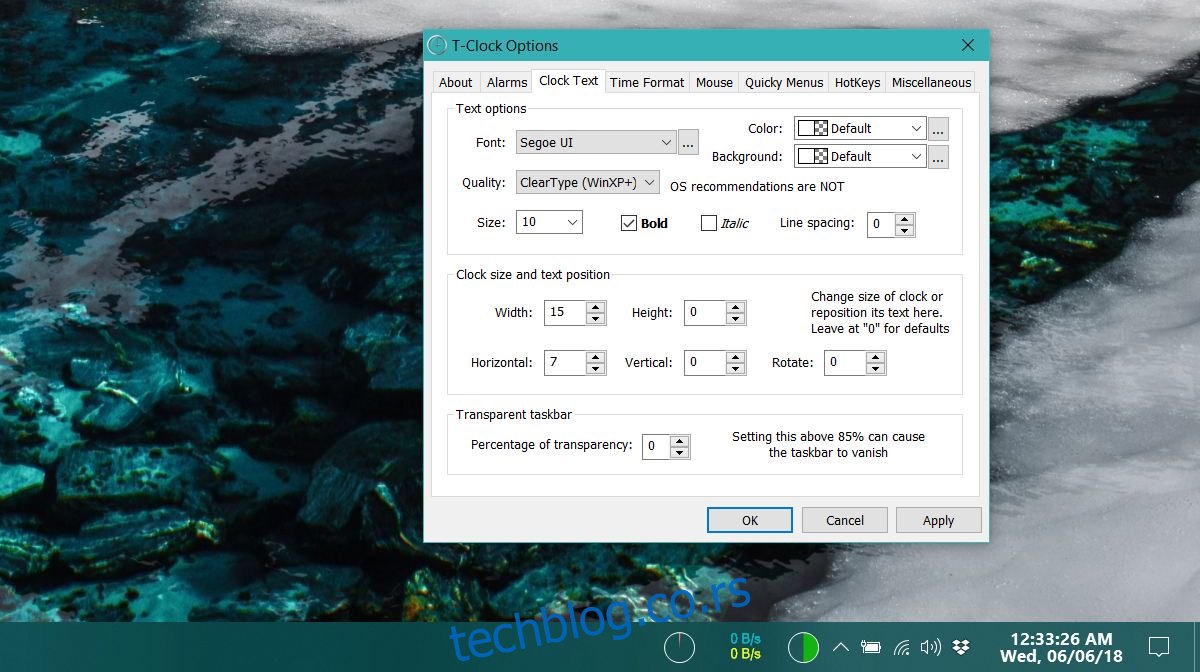
Kartica „Format vremena“ nudi još više opcija za podešavanje prikaza vremena od onoga što je dostupno u standardnom Windows 10 okruženju. Sve promene koje napravite se primenjuju uživo, odmah ih vidite. Nakon što završite sa personalizacijom, možete jednostavno zatvoriti aplikaciju. Ako želite da vratite podrazumevani izgled, dovoljno je da desnim klikom miša pritisnete sat i zatvorite aplikaciju. Ukoliko želite da ponovo pristupite podešavanjima aplikacije, desnim klikom miša pritisnite sat i izaberite „T-Clock Options“.
Kontekstni meni koji se otvara desnim klikom miša vam takođe omogućava brz pristup drugim panelima podešavanja kao što su podešavanja personalizacije operativnog sistema Windows 10, podešavanja zvuka, datuma i vremena itd.
T-Clock takođe podržava prečice na tastaturi, ukoliko želite brzo da pristupite drugim funkcijama aplikacije, poput tajmera, kalendara ili štoperice. Ako želite da aktivirate kalendar aplikacije, idite na karticu „Razno“ i izaberite opciju „Koristi kalendar T-Clock-a“. Kalendar se može personalizovati, ali se stilski ne uklapa u korisnički interfejs operativnog sistema Windows 10. Podrazumevani kalendar se stilski mnogo bolje uklapa. Ukoliko vam je potreban prikaz više dana/datuma, kalendar ove aplikacije može biti koristan. On je funkcionalniji, ali nije toliko estetski privlačan.
Ako vam se podrazumevani sat čini previše mali, ova aplikacija je odlična. Ne zauzima mnogo resursa i svojom istaknutom pojavom se izdvaja od ostalih standardnih ikona u sistemskoj paleti Windows 10 operativnog sistema. Takođe, možete duplirati prikaz sata na traci zadataka, ako imate podešeno više monitora.